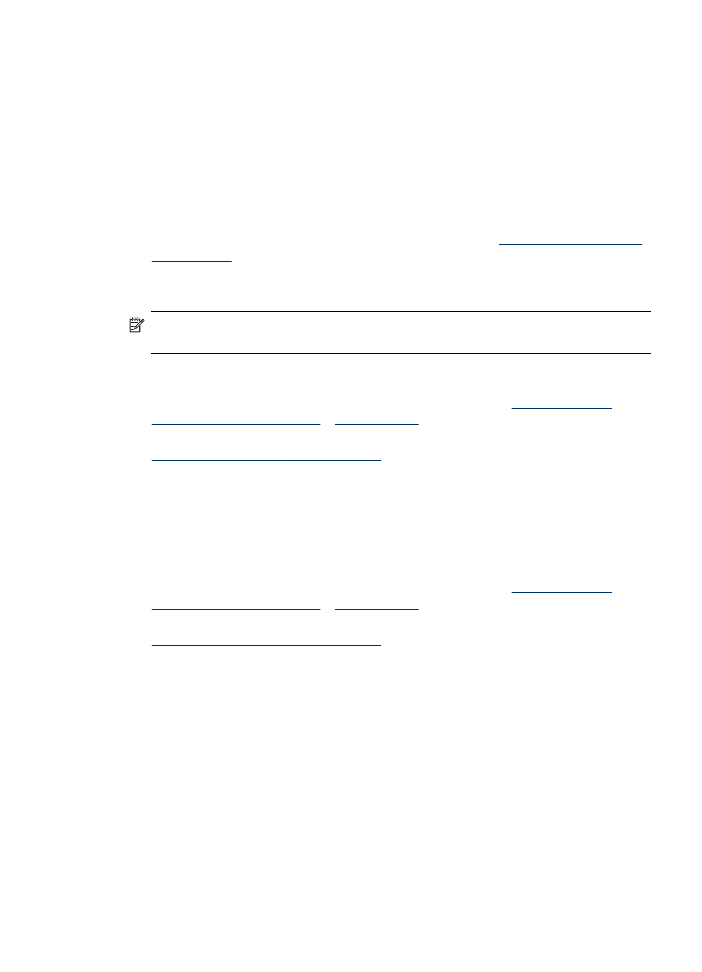
Atlikti dvipusio spausdinimo procedūrą
Pastaba Spausdindami ant abiejų pusių rankiniu būdu, pirma išspausdinkite tik
nelyginius puslapius, apverskite lapus ir tada spausdinkite tik lyginius puslapius.
Kaip automatiškai spausdinti ant abiejų puslapio pusių („Windows“)
1. Įdėkite lapą, ant kurio ketinate spausdinti. Plačiau apie tai žr.
Spausdinimo ant
abiejų lapo pusių nurodymai
ir
Lapų įdėjimas
.
2. Patikrinkite, ar tinkamai įrengtas dvipusio spausdinimo priedas. Plačiau apie tai žr.
Dvipusio spausdinimo įtaiso įrengimas
.
3. Atidarę dokumentą File (failas) meniu spustelėkite Print (spausdinti) punktą, tada
pasirinkite spausdinimo nuorodą.
4. Pakeiskite kitas reikiamas nuostatas ir spustelėkite OK (gerai).
5. Išspausdinkite dokumentą.
Kaip automatiškai spausdinti ant abiejų puslapio pusių („Mac OS X“)
1. Įdėkite lapą, ant kurio ketinate spausdinti. Plačiau apie tai žr.
Spausdinimo ant
abiejų lapo pusių nurodymai
ir
Lapų įdėjimas
.
2. Patikrinkite, ar tinkamai įrengtas dvipusio spausdinimo priedas. Plačiau apie tai žr.
Dvipusio spausdinimo įtaiso įrengimas
.
3. Page Setup (puslapio sąranka) patikrinkite, ar naudojate tinkamą spausdintuvą ir
popieriaus dydį.
4. Meniu File (rinkmena) spustelėkite Print (spausdinti).
5. Išplėstiniame sąraše rinkitės Copies and Pages (kopijos ir puslapiai).
6. Pasirinkite spausdinimo ant abiejų pusių parinktį.
7. Spustelėdami atitinkamą piktogramą pasirinkite įrišimo vietą.
8. Pakeiskite kitas reikiamas nuostatas ir spustelėkite Print (spausdinti).